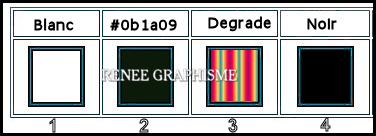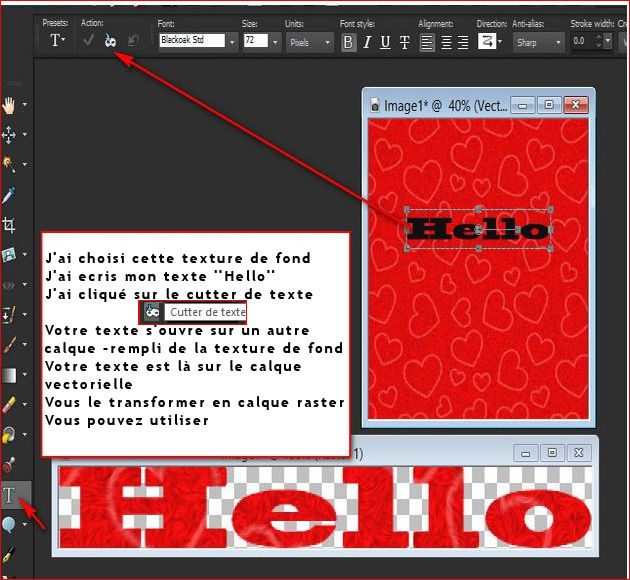|
Wij gaan beginnen met de tutorial
Wonderland Alice/Alice in wonderland

- Eigenschappen van materiaal: zet de voorgrondkleur op #ffffff= 1 - en zet de achtergrondkleur op #0b1a09= 2
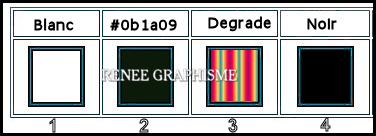
- Eigenschappen voorgrond: zet de voor/achtergrond op " lineair verloop" met deze instellingen
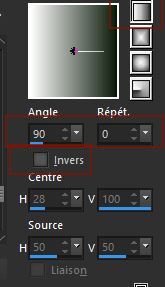
1. Bestand: Open een nieuwe transparante afbeelding in de grootte 1005 x 685 Pixels
2. Activeer- Gereedschap vlakvulling
 -
vul de laag met het verloop -
vul de laag met het verloop
3. Effecten- Insteekfilters–
Unlimited 2.0 – Render- Clouds (fore-/background color)
65/128
4. Effecten- Insteekfilters –
ICNET-Filters – Distorsion Filters – Smelter 2 zet op 65
5. Aanpassen- Vervagen- Gaussiaanse vervaging: Bereik op 32.
6. Effecten- Insteekfilters –
ICNET-Filters – Distorsion Filters- Warp (vertical) met deze instellingen:
30/84/77
7. Selecties-Aangepaste Selecties (S)-Rechthoek met deze instellingen

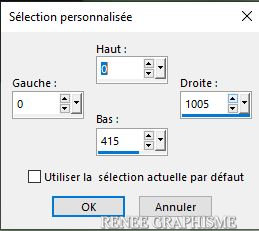
8.Selecties- Laag maken van de selectie
Selecties- Niets selecteren
9. Effecten- Insteekfilters –
Unlimited 2.0 -Two Moon – Cut Glass: 1/33
10. Lagen-Dupliceren
11. Afbeelding - Spiegelen - Horizontaal spiegelen (Afbeelding - Spiegelen in oudere PSP-versies)
12. Lagen-Eigenschappen-Zet de mengmodus van deze laag op " Overlay "
13. Lagen- Samenvoegen- Omlaag samenvoegen
14. Effecten- Insteekfilters –
Unlimited 2.0-Two Moon – Cut Glass 2/33
15. Lagen-Dupliceren
16. Afbeelding - Spiegelen - Horizontaal spiegelen (Afbeelding - Spiegelen in oudere PSP-versies)
17. Lagen-Eigenschappen-Zet de mengmodus van deze laag op " Overlay "
18. Lagen- Samenvoegen- Omlaag samenvoegen
19. Effecten- Insteekfilters –
Unlimited 2. 0 – Simple – Blintz
20. Lagen-Dupliceren
21. Afbeelding - Spiegelen - Horizontaal spiegelen (Afbeelding - Spiegelen in oudere PSP-versies)
22. Lagen-Eigenschappen-zet de laagdekking van deze laag 50%
23. Lagen- Samenvoegen- Omlaag samenvoegen
24. Effecten- 3 D Slagschaduw met deze instellingen: 0/0/82/57 Zwart
25. Lagen- Nieuwe rasterlaag
26. Effecten- Insteekfilters- Vanderlee Unplugged X – Raster met deze instellingen/ Kleur is zwart
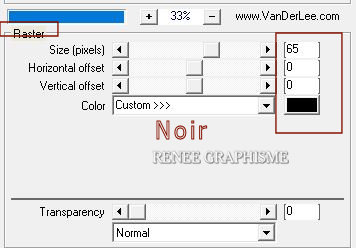
27. Effecten- Insteekfilters – Mura’s Meister – Perspective Tiling met deze instellingen
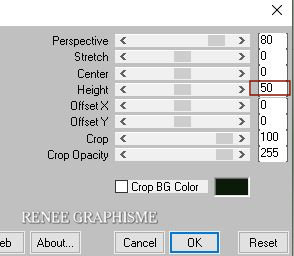
28. Lagen- Schikken- Omlaag verplaatsen
29. Lagen- Dupliceren
30. Effecten- Insteekfilters – EyeCandy 4000- Motion Trail met deze instellingen
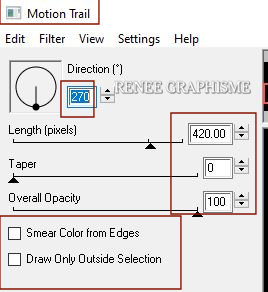
31. Objecten- Uitlijnen – Boven
32. Lagen-Schikken- Vooraan verplaatsen
33. Lagen-Eigenschappen-Zet de mengmodus van deze laag op " Hard Licht " en zet de laagdekking van deze laag op 69%
34.
Selecties-Selectie laden/opslaan-selectie laden van af schijf en neem selectie ‘’Wonderland-1’’
DELETE

Selecties- Niets selecteren
35. Open de tube ’Renee_Wonderland-Alice-Image1’’ -Bewerken- Kopiëren- Activeer je werkje- Bewerken-Plakken als nieuwe laag
36. Objecten- Uitlijnen – Boven
37. Lagen-Eigenschappen-Zet de mengmodus van deze laag op " Hard Licht " en zet de laagdekking van deze laag op 69%
- Activeer in het lagenpalet de tot "laag gemaakte selectie"
38. Effecten- Insteekfilters –
Unlimited 2.0 -Alf's Border FX- Border fade II met onderstaande instellingen
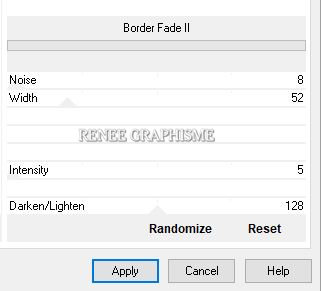
- Zo ziet het werk en het lagenpalet er nu uit .
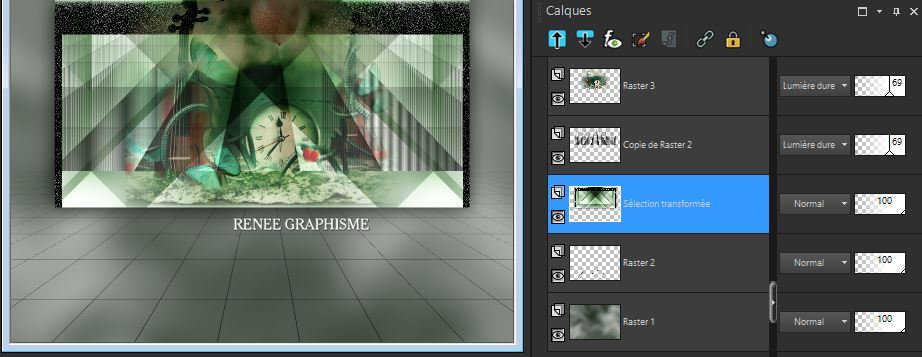
- Activeer Raster 2 in het lagenpalet
39. Lagen- Nieuwe rasterlaag
40. Selecties-Selectie laden/opslaan-selectie laden van af schijf en neem selectie
‘’Wonderland-2’’
41. Activeer-Gereedschap vlakvulling
 –
vul de selectie met het verloop –
vul de selectie met het verloop
42. Effecten- Insteekfilters -
Unlimited 2.0 - Alf's Power Sines – Tan Grads met deze instellingen
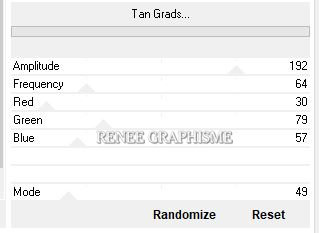
Selecties- Niets selecteren
43. Effecten- 3 D Slagschaduw met deze instellingen: 13/ 2 /94/ 68 Zwart
44. Effecten-Insteekfilters - AP[Lines] –
Lines Silverling met deze instellingen
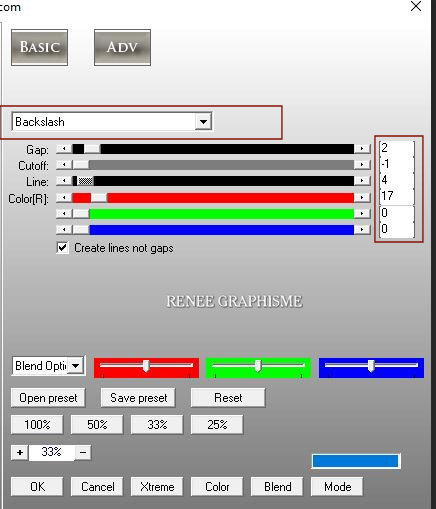
- Activeer de bovenste laag in het lagenpalet
45. Lagen- Nieuwe rasterlaag
46.
Selecties-Selectie laden/opslaan-selectie laden van af schijf en neem selectie ‘’Wonderland-3’’
- Open de tube ‘’Renee_Wonderland-Alice-Image2’’ in je Psp
47. Bewerken- Kopiëren- Activeer je werkje- Bewerken-Plakken in de selectie
Selecties- Niets selecteren
48. Effecten- 3 D Slagschaduw met deze instellingen: 1/2/100/0 Zwart
49. Open de tube ’
’Renee_Wonderland-Alice-Image 3’’ -Bewerken- Kopiëren- Activeer je werkje- Bewerken-Plakken als nieuwe laag
50. Druk op je letter K (selecteren) met deze instellingen
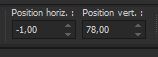 -
1 / 78 -
1 / 78
-Druk de letter "M" om te deactiveren
51. Lagen-Schikken- Omlaag verplaatsen
52. Open de tube
’ ’Renee_Wonderland-Alice-Image 4’’ -Bewerken- Kopiëren- Activeer je werkje- Bewerken-Plakken als nieuwe laag
(of kies uit de map "tubes wonderland ensupplement" andere tuben)
- Druk op je letter K (selecteren) met deze instellingen
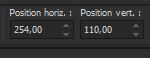 254/110 254/110
53. Lagen- Nieuwe rasterlaag
54. Selecties-Selectie laden/opslaan-selectie laden van af schijf en neem selectie ‘’Wonderland-4’’
55. Eigenschappen voorgrond: zet de voorgrondkleur op #ffffff=1
Activeer-Gereedschap vlakvulling
 –
vul de selectie met de voorgrondkleur #ffffff=1 –
vul de selectie met de voorgrondkleur #ffffff=1
Selecties- Niets selecteren
55. Effecten- Insteekfilters – Alien skin – HSB Noise met deze instellingen - of effecten- Insteekfilters EyeCandy 4000-HSB Noise
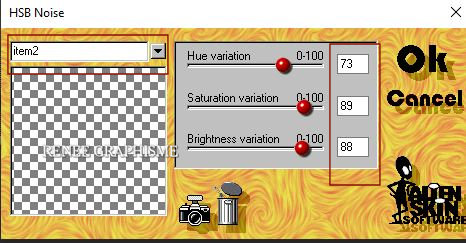 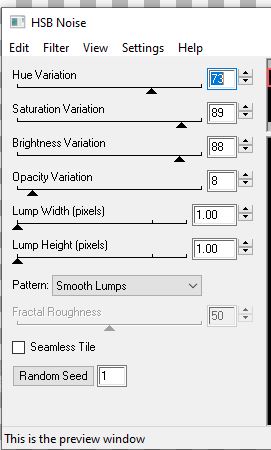
56.Lagen-Eigenschappen-Zet de mengmodus van deze laag op " Hard Licht "
-
Activeer de bovenste laag in het lagenpalet
57. Open de tube ’ Texte-Alice’’ -Bewerken- Kopiëren- Activeer je werkje- Bewerken-Plakken als nieuwe laag
Plaats naar eigen smaak
58. Bewerken- Kopiëren speciaal -Samengevoegd kopiëren-Plakken als nieuwe laag op je werkje
59. Effecten- Insteekfilters – ICNETFilters - Image Enhancement- Histogram
Stretching metd eze instellingen: 150/202/133
60. Lagen- Nieuwe rasterlaag
61.Activeer-Gereedschap vlakvulling
 –
vul de laag met de achtergrondkleur = 2 –
vul de laag met de achtergrondkleur = 2
62. Effecten- Insteekfilters- Unlimited 2.0 - Tramage- Cyber Mosh met deze instellingen:
150/45/176/11
63. Selecties-Selectie laden/opslaan-selectie laden van af schijf en neem selectie ‘’Wonderland-5’’
DELETE
SELECTIES OMKEREN
64. Effecten- Insteekfilters– Unlimited 2.0 - Filter Factory Gallery C -
Border Noisy Fade III : 124/130/0
65. Effecten- Insteekfilters - Alien skin Eyecandy5
Impact /Glass –Tab-Settings/User Settings en neem mijn voorinstelling Preset : Renee_Wonderland-Glass
Selecties- Niets selecteren
66. Lagen- Samenvoegen- Omlaag samenvoegen
67. Effecten- Insteekfilters– Vizros – Box –Preset :
Renee_wonderland- Vizros
Klik op Load en zoek mijn voorinstelling ’’
Renee_wonderland- Vizros’’ uit de map klik op de preset en OK
Of zet de instellingen er handmatig in
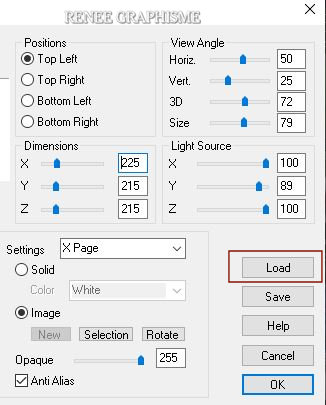 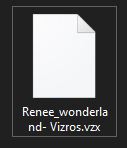
68. Gereedschap toverstok met onderstaande instellingen

-
Selecteer het witte deel
-
Selecties – Wijzigen– Uitbreiden met 2 pixels
DELETE

Selecties- Niets selecteren
69. Afbeelding- Formaat wijzigen - Verkleinen met 78 % - Géén vink bij alle lagen
-
Plaats rechts onderaan( zie grote afbeelding)
70. Open de tube ’ Renee_Wonderland-Alice-Image5’’ of Image tube 6-Bewerken- Kopiëren- Activeer je werkje- Bewerken-Plakken als nieuwe laag
-
Plaats op de box ( zie grote afbeelding)
-
Eigenschappen voorgrond-zet de voorgrond op een" lineair" verloop en neem ‘’akgradient13’’ –
met deze instellingen
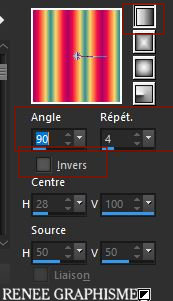
71. Lagen- Nieuwe rasterlaag
72. Selecties-Selectie laden/opslaan-selectie laden van af schijf en neem selectie ‘’Wonderland-6’’
73. Activeer -Gereedschap vlakvulling
 –
Dekking kleuren op 50% – vul de selectie met het verloop –
Dekking kleuren op 50% – vul de selectie met het verloop
Selecties- Niets selecteren
74. Effecten- 3 D Slagschaduw met deze instellingen: 2/2/100/2 Zwart
75. Lagen- Nieuwe rasterlaag
76. Eigenschappen voorgrond-zet de voorgrond terug op #ffffff=1
-Activeer -Gereedschap vlakvulling – Dekking kleuren terug op
100% – Vul de selectie met de voorgrondkleur #ffffff=1
77. Effecten- Insteekfilters – Unlimited 2.0- Toadies - 3 D Checkers:
5/129/103
78. Afbeelding- Formaat wijzigen- Verkleinen met 58 % - Géén vink bij alle lagen
79. Effecten- Insteekfilters - Andromeda – Perspective
- Freeform / mff14
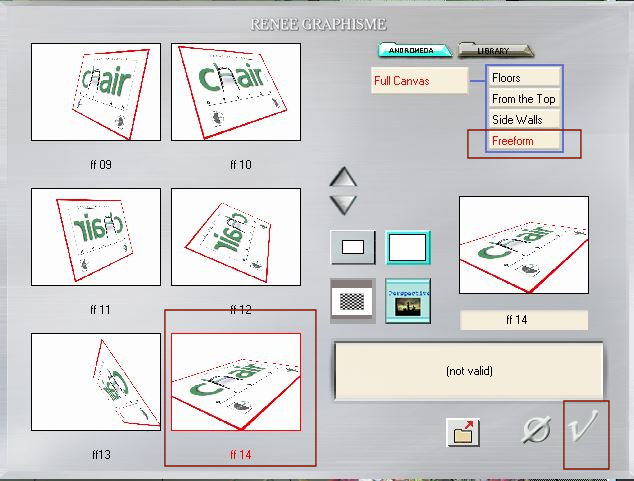
80. Effecten- Insteekfilters- Alien skin EyeCandy 5
Impact - Extrude met deze instellingen
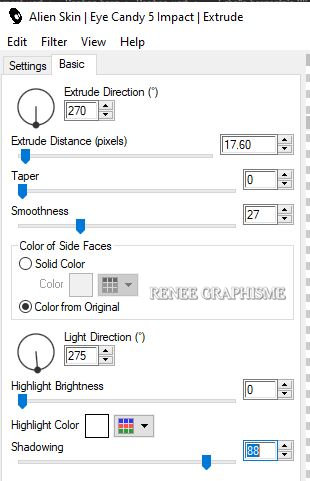
81. Activeer -Selectiegereedschap (K) – en neem mijn voorinstelling
‘’ Preset_Pick_Wonderland-alice perspective’’
-Klik op de voorinstelling en Oké
-Druk de letter "M" om te deactiveren
82. Open de tube ‘’
Renee_Wonderland-Alice-Image final ‘’ -Bewerken- Kopiëren- Activeer je werkje- Bewerken-Plakken als nieuwe laag en plaats naar links (zie grote afbeelding of naar eigen inzicht )
83. Afbeelding- Randen toevoegen - 1 Pixel zwart
84. Bewerken- Kopiëren !!
85. Open de tube "Cadre" in je Psp
86. Bewerken-Plakken als nieuwe laag (afbeelding zit nog in het geheugen)
-Activeer -Gereedschap Tekst -schrijf een tekst naar eigen keuze
Of klik op de pijl van het tekstgereedschap (voorinstelling) om het menu te openen en een schrijfeffect te kiezen ( Renée koos
SPRUCE)
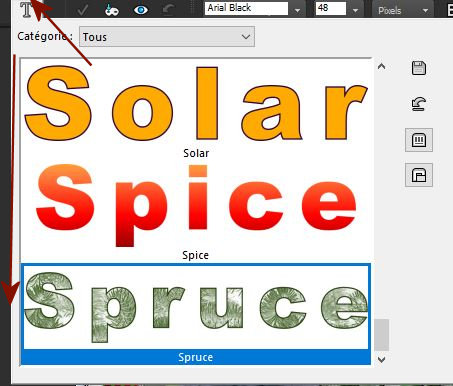
Als je dit niet in PSP hebt
Dan doe je het volgende:
Neem een nieuwe transparante afbeelding
Kies een leuk patroon en open het in je PSP
Vul de laag met dat patroon
Neem je tekstgereedschap
Kies een mooi lettertype uit
en schrijf je tekst
Klik nu op Tekstsnijder ( zie screen )
Nu staat de tekst met patroon in je PSP
Dan kopiëren en plak als nieuwe laag op je werkje en geef een plaaats
Klaar.
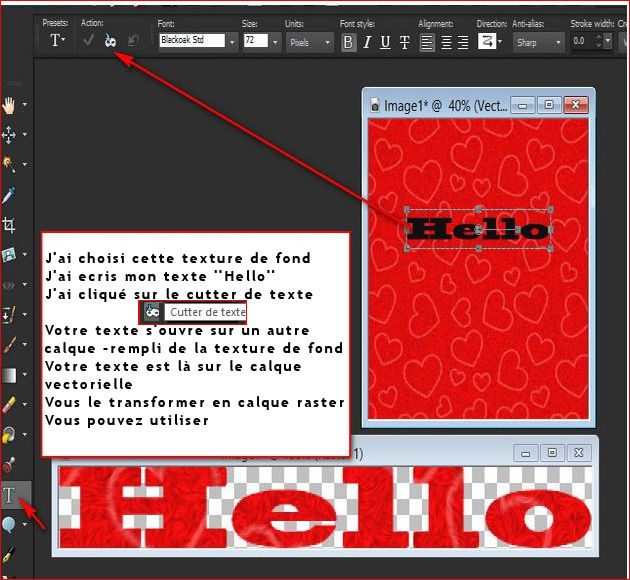
87. Open de copyright van Renée en plak als nieuwe laag op je werkje en plaats
Lagen- Samenvoegen -Alle lagen samenvoegen
88. Afbeelding - Verkleinen met 90%
Opslaan als JPG
Ik hoop dat jullie er net zoveel plezier mee hadden als ik met het schrijven van deze les
Renée
Deze tutorial werd door Renée geschreven op
11/11/2020
Uitgave
in 2020
*
Elke gelijkenis met een andere bestaande les berust op puur toeval *
* Vergeet onze vertalers/tubers/testers niet te bedanken die achter de schermen werken.
Bedankt .
*
|

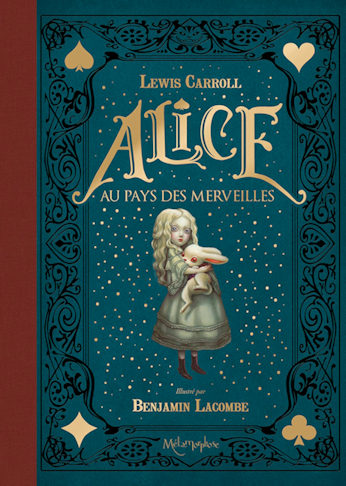

 Vertalingen
Vertalingen